

بقلم Vernon Roderick, ، آخر تحديث: January 19, 2018
هل هناك طريقة يمكنني من خلالها إجراء نسخ احتياطي انتقائي لبيانات هاتف Android؟ هل هذا ممكن حتى؟ من فضلك اجعل يومي ودعني أنظم ملفاتي الاحتياطية على الكمبيوتر المحمول الخاص بي ، سيكون ذلك حلمًا كاملاً.
"أنا لا أحب إهدار المساحة ، أحتاج إلى أن يكون كل شيء في حالة جيدة أو على الأقل يكون منطقيًا بالنسبة لي. أنا لست مهووسًا بأي حال من الأحوال ولكن على الأقل ، أريد تعظيم ما لدي وما يمكنني فعله به . خزانة ملابسي ثابتة بالطريقة التي أريدها ، مع القمصان من جهة ، والسراويل القصيرة في الجانب الآخر ، والسراويل والأكمام الطويلة وما إلى ذلك ، كلها مفصولة ومجهزة بشكل صحيح ".
"طاولة عملي نظيفة ومنظمة ومجهزة بدرج للداخل وللخارج حيث أضع الأوراق المهمة التي تحتاج إلى القيام بها في الأعلى والعمل المنتهي على الكومة السفلية. الآن ، يمكنني المضي قدمًا لإخبارك كيف أن كل شيء آخر التي أقيمت في منزلي ولكن ذلك لن يكون استخدامًا فعالاً لكلا عصرنا ".
"لا داعي للقول ، أنا أيضًا مثل هاتفي المحمول. أميل إلى حذف ما لا أحتاجه وتخزين ما هو مهم. لدي العديد من ملفات النسخ الاحتياطي ، لكنني أخشى أن تحتوي بعض هذه الملفات على معلومات لا أحتاجها أحتاج أو أريد حقًا بعد الآن. لا يمكنني اختيار ما أريد حفظه وما لا أريده ".
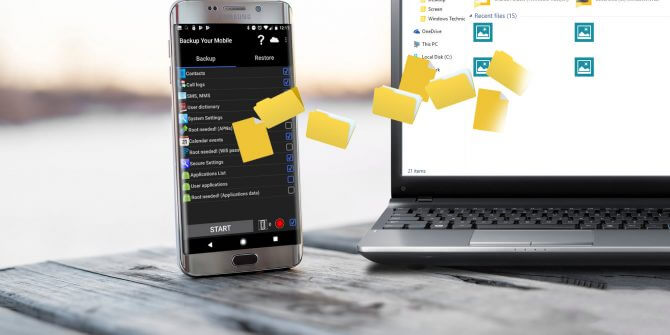
يحب الكثير منا تنظيم حياتنا والأشياء التي تدور حولنا ، ولا يعني ذلك أن نقول إننا مهووسون بالأشياء. هذا يعني فقط أننا نريد أن يتم ترتيبها بطريقة معينة ولا يوجد خطأ في ذلك. لكل شخص تفضيلاته الخاصة عندما يتعلق الأمر بأشياء معينة ، يفضل البعض الاحتفاظ بجميع ملابسنا بالترتيب حسب اللون أو حسب الاستخدامات ، جانب للعمل والآخر في الأيام غير الرسمية ، من يدري؟ كل واحد منا لديه تفضيل مختلف.
TIPS:
الجزء 1. لماذا من المهم إجراء نسخ احتياطي انتقائي لبيانات Androidالجزء 2. ليس من المعقول استعادة البيانات كاملةالجزء 3. نسخ احتياطي انتقائي لبيانات هاتف Android بواسطة FoneDogالجزء 4. استنتاج
يمكن قول الشيء نفسه عن معلومات النسخ الاحتياطي لأجهزة Android. من المؤكد أنه من الجيد دائمًا أن يكون لديك نسخة احتياطية ، فمن المثالي أن يكون لديك نسخ احتياطية متعددة فقط في حالة الفشل الأول وما إلى ذلك. ومع ذلك ، إذا كان كل ملف من ملفات النسخ الاحتياطي الخاصة بنا يحتوي على الكثير من البيانات غير المفيدة ، فلن يصل الأمر كثيرًا الآن ، أليس كذلك؟ كمية مبسطة من البيانات لا تحتوي فقط على جميع المعلومات المهمة التي نريدها وتحتوي على كل ما نحتاجه للاحتفاظ به على هواتفنا المحمولة ، هذا هو الخيار المثالي ، أليس كذلك؟
دعنا نواجه الأمر ، فنحن نميل أيضًا إلى تعقيد ملفات النسخ الاحتياطي الخاصة بنا وتعبئتها بكل ما لدينا على هواتفنا. في حين أن هذا قد يكون مشكلة بالنسبة للبعض ، حيث لا تحتوي جميع خيارات النسخ الاحتياطي على كمية غير محدودة من البيانات وإذا واصلنا ملء النسخ الاحتياطية بأشياء عديمة الفائدة ، فقد لا يتم نسخ الملفات المهمة احتياطيًا. هذه نتيجة سيئة حقًا ويمكن أن تدمر يومك عندما تحتاج بالفعل إلى الوصول إلى نسختك الاحتياطية.
هناك مشكلة أخرى يواجهها بعض المستخدمين مع ملفات النسخ الاحتياطي وهي عندما تنوي استخدامها لاستعادتها على ملف أندرويد الجهاز ، فإنه يستحوذ على جميع البيانات التي تستعيدها. على سبيل المثال ، لنفترض أنك تريد استعادة بعض الصور التي أدركت أنها مفقودة وربما فقدتها منذ شهر أو نحو ذلك.
يا له من ألم. ومع ذلك ، فأنت تبتسم بشكل متعجرف ، مدركًا أنك قمت بعمل نسخة احتياطية قبل أيام قليلة من ذلك ، وهكذا تجد بثقة الخطوات الخاصة بكيفية استعادة صورك باستخدام النسخة الاحتياطية والضغط على وظيفة الاستعادة. بشكل مثير للدهشة ، الصور التي فقدتها عادت إلى هاتفك.
بشكل غير مثير للدهشة ، الصور التي التقطتها لذلك الشهر الذي لم تقم بعمل نسخة احتياطية منه تضيع الآن. تتبدد تلك الابتسامة على وجهك ببطء وتتحول إلى عبوس. لسوء الحظ ، عندما نقوم باستعادة النسخة الاحتياطية في معظم الحالات ، يمكن أن تميل إلى الكتابة فوق أي تقدم جديد لم يتم نسخه احتياطيًا بعد ، وليس الأمر كما لو أنه يمكنك دمج معلومات النسخ الاحتياطي بين المعلومات الأقدم مع الاحتفاظ بالمعلومات الأحدث. أو يمكنك؟
محظوظ بما فيه الكفاية ، إذا كنت تستخدم نظام نسخ احتياطي يعرف باسم FoneDog Toolkit - Android Data Backup & Restore والتي يمكن أن تساعدك بالفعل في اختيار وتحديد ما تريد الاحتفاظ بنسخة احتياطية منه وما تريد استعادته.
بخلاف خيارات النسخ الاحتياطي الأخرى ، لا يتعين عليك حفظ كل شيء دفعة واحدة ، يمكنك اختيار وتحديد ما تريد حفظه من خلال اتباع العملية الصحيحة. ليس من الصعب جدًا القيام به تمامًا. ما عليك سوى اتباع هذه الخطوات وستتمكن من اختيار ما تريد نسخه احتياطيًا:
يجب ألا يواجه الكمبيوتر أو الكمبيوتر المحمول أي مشاكل في الاتصال بجهاز Android ، يرجى التأكد من استخدام كابل USB الذي يأتي مع جهاز Android.
بخلاف ذلك ، يرجى استخدام كبل USB معتمد من شركتك للتأكد من أنه يواجه أخطاء ومشاكل اتصال أقل.

قم بتشغيل FoneDog Toolkit وتشغيل "استعادة بيانات Android واستعادتها"الخيار. عند اكتشاف جهاز Android ، سيُطلب منك وضعه في"USB التصحيح"الوضع الذي سيساعدك على إكمال ومسح جهازك.
يسمح هذا لمجموعة أدوات Fonedog بالمسح الضوئي للهاتف بشكل صحيح دون أي مشاكل. هذا أمر قياسي في العملية ، لذا يرجى اتباع العملية وسوف تقوم بتنشيط الوضع على جهاز Android الخاص بك.

ملاحظة: إذا لم تظهر المطالبة ، فمن المحتمل أنك وضعت جهاز Android الخاص بك على "USB التصحيح"مسبقًا ولن تحتاج إلى القيام بذلك مرة أخرى.
سيتم إعطاؤك خيارين فيما يتعلق بنوع النسخ الاحتياطي الذي تريد تنشيطه ويقترح بشدة اختيار "النسخ الاحتياطي لبيانات الجهاز" بدلا من ال "بنقرة واحدة النسخ الاحتياطي"لأنك تريد أن تختار بالضبط ما تريد نسخه احتياطيًا.
اختر نوع البيانات التي تريد نسخها احتياطيًا ، حيث يمكنك أن ترى أنه يحتوي على عدد من الخيارات مثل الرسائل وجهات الاتصال وما إلى ذلك ولكن اختر ما تريده للمتابعة إلى الخطوة الأخيرة. انقر "التالى" المضي قدما.

يمكنك مسح العناصر التي تريد نسخها احتياطيًا واختيارها وفقًا لذلك ، ثم إنهاء عملية النسخ الاحتياطي بنقرة أخيرة على الزر وتكون قد انتهيت.
الآن ، بافتراض أنك اتبعت التعليمات ، يجب أن يكون لديك الآن مقدار متحكم به من النسخ الاحتياطي الذي تم حفظه على جهاز الكمبيوتر أو الكمبيوتر المحمول الخاص بك بفضل FoneDog Toolkit - Android Data Backup & Restore.
يرى! تساعدك أربع خطوات فقط على إجراء نسخ احتياطي لبيانات Android على جهاز الكمبيوتر الشخصي أو الكمبيوتر المحمول بشكل انتقائي. فما تنتظرون؟ قم بتنزيل FoneDog Android Data Backup & Restore لمزامنة بياناتك أو ملفاتك على جهاز الكمبيوتر. إذا أخطأ هاتفك ، للأسف ، وفقد البيانات ، فلا يزال بإمكانك استعادتها من النسخة الاحتياطية.
اترك تعليقا
تعليق
Android Data Backup & Restore
النسخ الاحتياطي للبيانات الخاصة بك الروبوت ، واستعادة بشكل انتقائي إلى الروبوت
تحميل مجانا تحميل مجانامقالات ساخنة
/
مثير للانتباهممل
/
بسيطصعبة
:شكرا لك! إليك اختياراتك
Excellent
:تقييم 4.6 / 5 (مرتكز على 57 التقييمات)